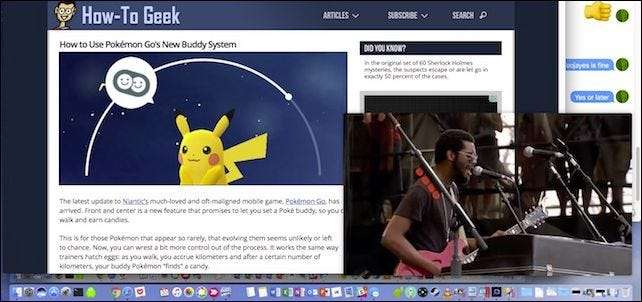
เบื่อกับการเปิดแท็บนั้นไว้เพื่อดูวิดีโอใช่ไหม ใน macOS sierra คุณสามารถแสดงวิดีโอสำหรับการดูภาพซ้อนภาพ (PiP) โดยลอยอยู่ที่มุมใดก็ได้ของเดสก์ท็อปในขณะที่คุณทำงานกับสิ่งต่างๆต่อไป
Picture-in-picture ใช้งานได้กับ Safari เท่านั้นและอาจใช้ไม่ได้กับไซต์สตรีมมิ่งวิดีโอทั้งหมด มาเจาะลึกและแสดงให้คุณเห็นว่ามันเป็นอย่างไร
นี่คือวิดีโอที่เราต้องการเล่นภาพซ้อนภาพบนเว็บไซต์ยอดนิยม Vimeo.com Vimeo รองรับ PiP โดยค่าเริ่มต้นดังนั้นจึงเป็นตัวอย่างที่ดีในการเริ่มต้น เมื่อเราเริ่มเล่นวิดีโอไอคอน PiP จะปรากฏในแถบควบคุม

นี่คือลักษณะของปุ่มในระยะใกล้
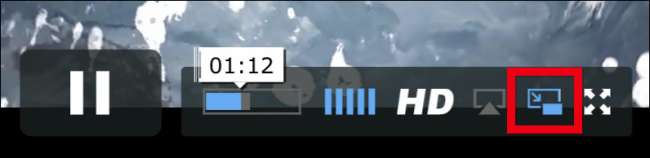
เมื่อคุณคลิกปุ่มภาพซ้อนภาพวิดีโอจะบินออกไปที่มุมหนึ่ง
คุณสามารถขัดวิดีโอไปข้างหลังและข้างหน้าได้จากหน้าต่างต้นทางเท่านั้น เมนูลอยจะให้คุณเล่นหยุดชั่วคราวและปิดวิดีโอแบบรูปภาพซ้อนภาพเท่านั้นซึ่งจะล็อคกลับไปที่หน้าต่างเบราว์เซอร์
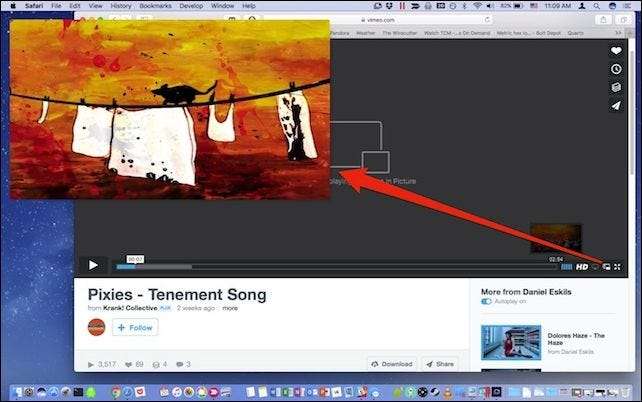
การเปิดวิดีโอแบบรูปภาพซ้อนภาพทำได้ง่ายบนเว็บไซต์เช่น Vimeo ซึ่งรองรับฟีเจอร์ PiP อย่างชัดเจน แต่ไซต์อื่น ๆ เช่น ESPN หรือ YouTube ล่ะที่ทำไม่ได้ล่ะ
แม้ว่าเราจะไม่สามารถพูดได้กับทุกไซต์สตรีมมิ่งวิดีโอบนอินเทอร์เน็ตคุณอาจสามารถเข้าถึงภาพซ้อนภาพผ่านเมนูย่อยที่ซ่อนอยู่ ในการดำเนินการนี้ให้เริ่มวิดีโอ YouTube ใดก็ได้แล้วคลิกขวาที่วิดีโอ
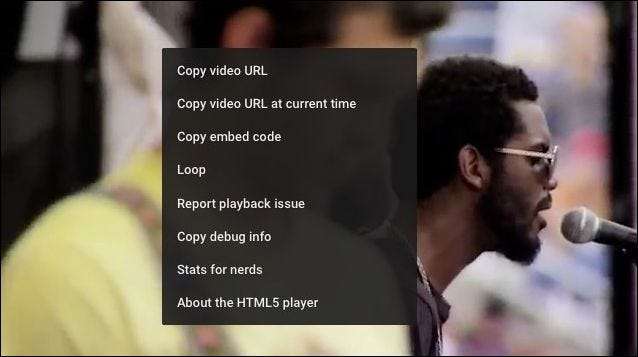
เมื่อเมนูบริบทของ YouTube ปรากฏขึ้นให้คลิกขวาอีกครั้งเพื่อเข้าถึงการควบคุมต่อไปนี้ เลือก“ Enter Picture-in-Picture” จากสิ่งที่เลือก

เมื่อวิดีโอของคุณอยู่ในโหมด PiP คุณสามารถย้ายไปที่มุมใดก็ได้ของหน้าจอและปรับขนาดตามเนื้อหาที่คุณต้องการ วิดีโอจะยังคงอยู่ด้านบนของหน้าต่างอื่น ๆ ของคุณและคงอยู่จากเดสก์ท็อปเสมือน (Space) ไปจนถึงเดสก์ท็อปเสมือน
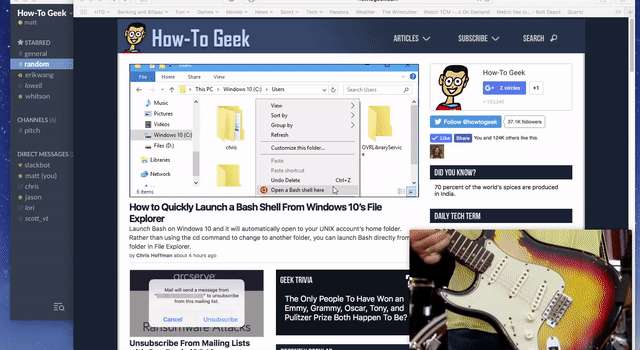
อีกครั้งสิ่งนี้อาจใช้ไม่ได้กับทุกไซต์วิดีโอ แต่ก็คุ้มค่าที่จะยิงหากไซต์ที่เป็นปัญหาไม่แสดงปุ่มภาพซ้อนภาพตามค่าเริ่มต้น
ซึ่งใช้งานได้ดีพอ ๆ กันในวิดีโอ iTunes เช่นภาพยนตร์และวิดีโอ ปุ่มภาพซ้อนภาพจะปรากฏบนแถบควบคุม มันง่ายมากและจำไว้ว่าหากคุณไม่เห็นปุ่ม PiP ให้ลองใช้เคล็ดลับคลิกขวาและดูว่ามีตัวเลือกนั้นหรือไม่







